很多人在设置了自己的无线WiFi密码以后,可能过一段时间就不记得了,那么其他的设备享用WiFi怎么办,恢复无线路由的出厂设置吗,太麻烦,所有已经连接的设备都要重新连接一次。我们可以通过已经连接的电脑找出你的WiFi密码,该怎么查看呢?下面我们就来看看详细的额教程。
- 软件名称:
- Windows11 Build 21996镜像文件 官方版 64位
- 软件大小:
- 4.33GB
- 更新时间:
- 2021-06-27立即下载
右键点击任务栏上的【网络】图标。

点击弹出的【网络和internet设置】。
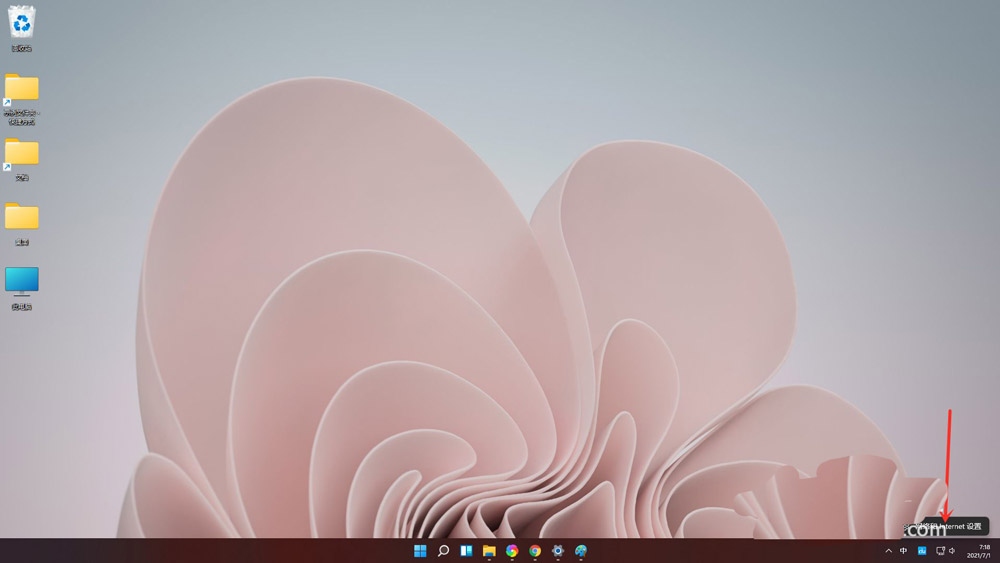
进入“network internet”界面,点击“高级网络设置”。

点击【更多网络适配器选项】。
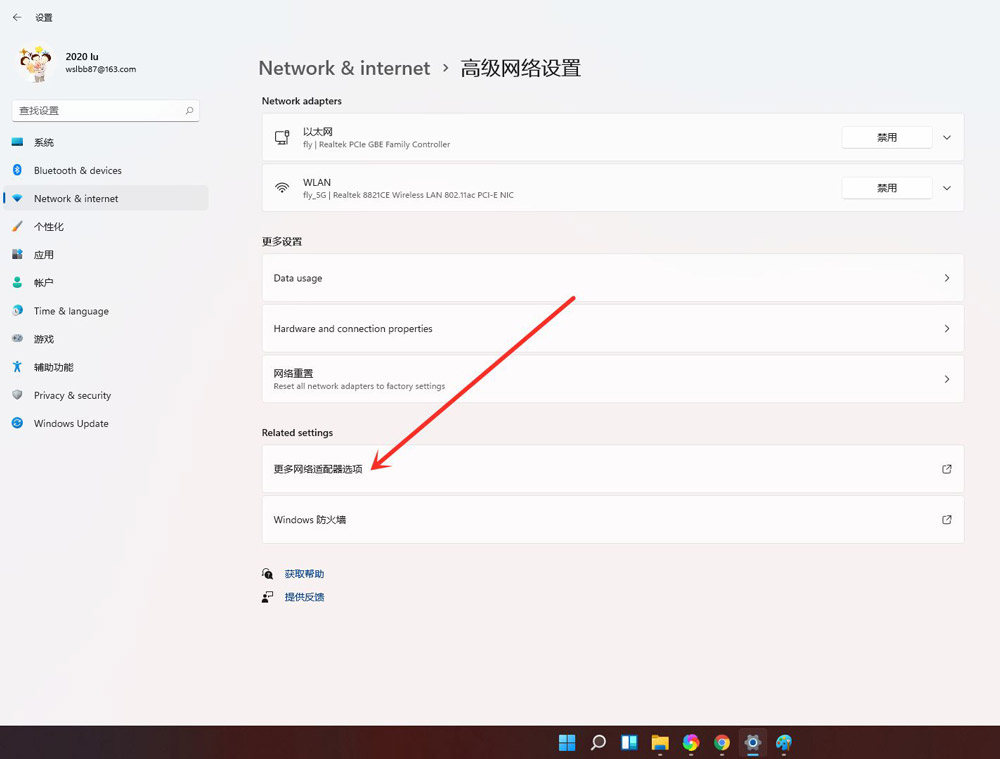
进入网络连接界面,右键点击“WLAN”,在弹出的菜单中点击“状态”。

进入“WLAN状态”窗口,点击“无线属性”。

进入安全界面,勾选【显示字符】,即可看到当前连接wifi密码。
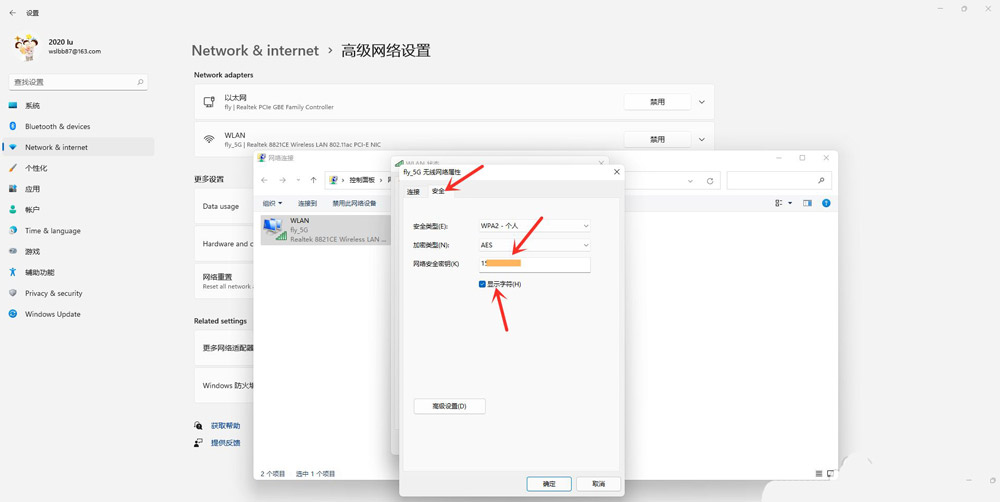
以上就是win11查看wifi密码的技巧,希望大家喜欢,请继续关注脚本之家。
相关推荐:
windows11系统时间怎么设置? win11设置24小时制的技巧
Win11提示错误代码0x204怎么办? win11远程桌面连接问题的方法
 咨 询 客 服
咨 询 客 服